Verifizierte KI-Zusammenfassung ◀▼
Im Dashboard „Überprüfungen“ erhalten Sie Einblick in Qualitätswerte, Überprüfungszeiten und Konversationsmetriken und können so die Leistung Ihres Supportteams analysieren. Das Dashboard ermöglicht die Verfolgung von Schlüsselmetriken, gibt einen Überblick über die Leistungen nach Kategorie und identifiziert verbesserungsbedürftige Bereiche. Mit den detaillierten Qualitätsindikatoren im Dashboard können Sie Trends überwachen, die Leistung von Prüfern und Agenten bewerten und Ursachen ermitteln. All das trägt zu einer Verbesserung Ihres Qualitätssicherungsprozesses bei.
Das Dashboard „Überprüfungen“ in Zendesk QA enthält alle Daten Ihrer manuell eingereichten Überprüfungen und bietet die Möglichkeit, Ihre Qualitätsergebnisse aufzuschlüsseln.
Anhand der Konversationsdaten im Dashboard „Überprüfungen“ können Sie die Leistung Ihres Supportteams untersuchen. In diesem Beitrag wird beschrieben, wie Sie auf das Dashboard „Überprüfungen“ zugreifen und die darin enthaltenen Informationen anzeigen und verwenden. Die verschiedenen Qualitätsindikatoren ermöglichen Ihnen, die Qualitätswerte in den verschiedenen Kategorien zu überwachen, Metriken wie die durchschnittliche Überprüfungszeit zu verfolgen und die Qualität Ihrer Kundeninteraktionen zu analysieren.
In diesem Beitrag werden folgende Themen behandelt:
- Überblick über das Dashboard „Überprüfungen“ (Video)
- Erklärung der Qualitätsindikatoren in den Karten im Dashboard „Überprüfungen“
- Zugreifen auf das Dashboard „Überprüfungen“
Verwandte Beiträge:
Überblick über das Dashboard „Überprüfungen“ (Video)
Bevor Sie sich mit den ausführlichen Informationen in diesem Beitrag beschäftigen, können Sie sich anhand dieses Videos einen allgemeinen Überblick über das Dashboard „Überprüfungen“ verschaffen.
Erklärung der Qualitätsindikatoren in den Karten im Dashboard „Überprüfungen“
Das Dashboard „Überprüfungen“ ist in mehrere Karten unterteilt, die Ihre wichtigsten KPI-Metriken darstellen.
Anhand dieser Informationen können Sie Ihren aktuellen Qualitätswert und seine Veränderung im Zeitverlauf beobachten. So können Sie unter anderem auch feststellen, ob Ihr Überprüfungsprozess effizient ist, ob die Überprüfungen gesehen werden und wie aktiv Ihre Prüfer sind.
Hauptkarten im Dashboard „Überprüfungen“
Die folgenden Qualitätsindikatoren stellen die wichtigsten KPI-Metriken in diesen Karten dar:
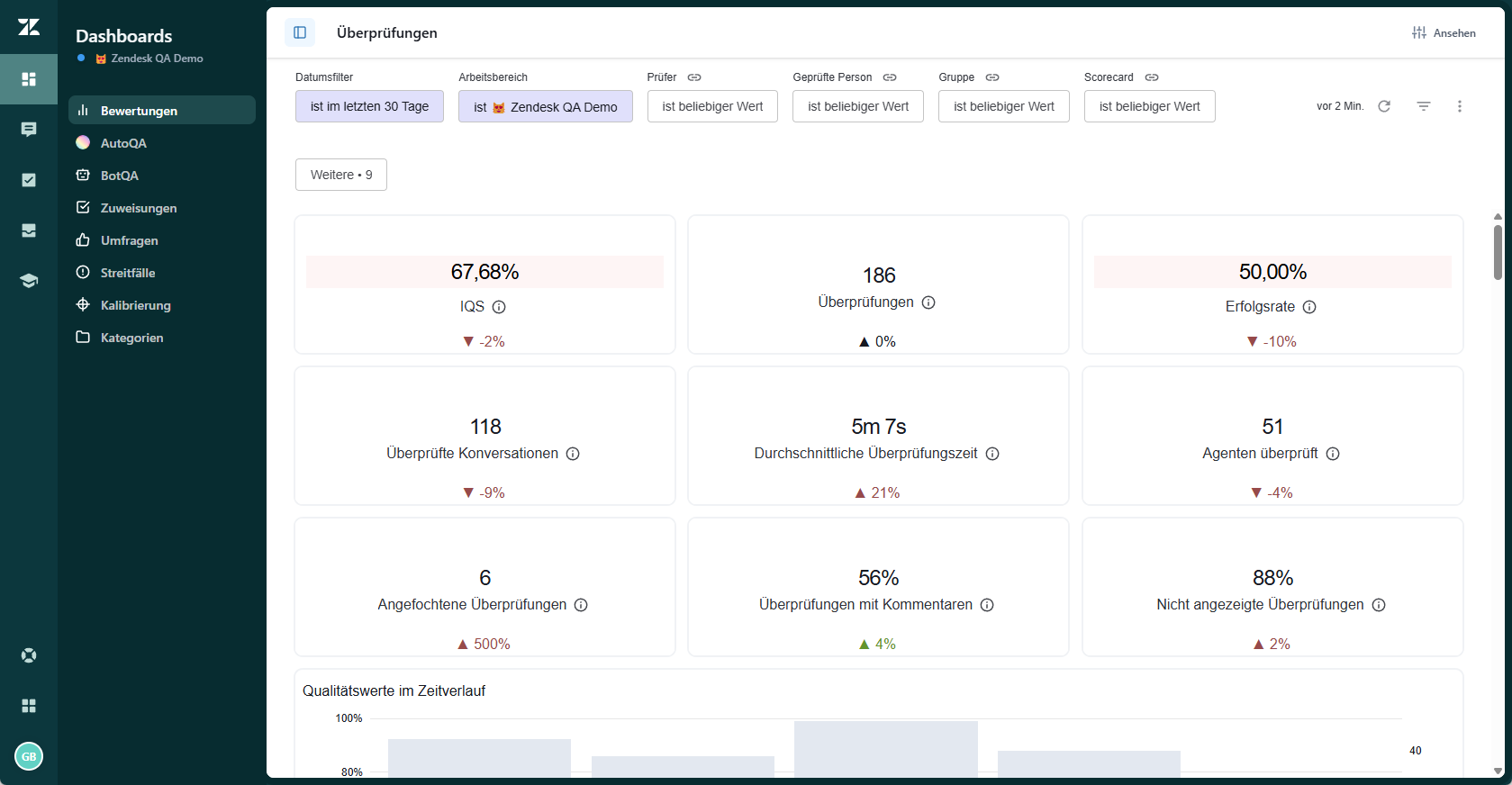
- Interner Qualitätswert (IQS): Der Durchschnitt aller in einem bestimmten Zeitraum erhaltenen oder abgegebenen Überprüfungswerte als Prozentwert.
- Überprüfungen: Die Anzahl der manuell eingereichten Überprüfungen.
- Erfolgsrate: Das Ergebnis Ihrer Konversationsüberprüfungen, bestimmt anhand einer vordefinierten Baseline (z. B. bestanden oder nicht bestanden).
- Überprüfte Konversationen: Die Anzahl der Konversationen mit mindestens einer manuellen Überprüfung.
- Durchschnittliche Überprüfungszeit: Die durchschnittliche Zeit, die bis zum Einreichen zur Überprüfung für eine Konversation aufgewendet wurde.
- Agenten überprüft: Anzahl der Benutzer, die eine manuelle Überprüfung erhalten haben.
- Angefochtene Überprüfungen: Prozentsatz der manuellen Überprüfungen mit einem Streitfall.
- Überprüfungen mit Kommentaren: Prozentsatz der manuellen Überprüfungen mit mindestens einem Kommentar.
- Nicht angezeigte Überprüfungen: Prozentsatz der manuellen Überprüfungen, die von geprüften Personen noch nicht angesehen wurden. Bots sind in der Metrik „Nicht angezeigte Überprüfungen“ nicht enthalten.
Zusätzliche detaillierte Qualitätsindikatoren
Die Seite „Überprüfungen“ enthält Grafiken und Diagramme der folgenden zusätzlichen Qualitätsindikatoren:
- Qualitätswerte im Zeitverlauf
- Kategoriewerte im Zeitverlauf
- Durchschnittliche Kategoriewerte
- Leistung der Kategoriegruppe und Kategorie-Insights
- Hauptursachen und Arbeitsbereiche
- Leistung des Prüfers und der geprüften Person
- Werte nach Kategorie
- Überprüfungswerte
- Bewertungen und Ursachen nach Überprüfungen
Qualitätswerte im Zeitverlauf
Anhand der Karte „Qualitätswerte im Zeitverlauf“ können Sie die wöchentliche Entwicklung Ihrer Qualitätswerte analysieren. Außerdem können Sie die Anzahl der erstellten Überprüfungen anzeigen, um die Verlässlichkeit des Trends zu untersuchen.
Klicken Sie auf einen aggregierten Wert, um ihn nach den Einzelwerten aufzuschlüsseln.
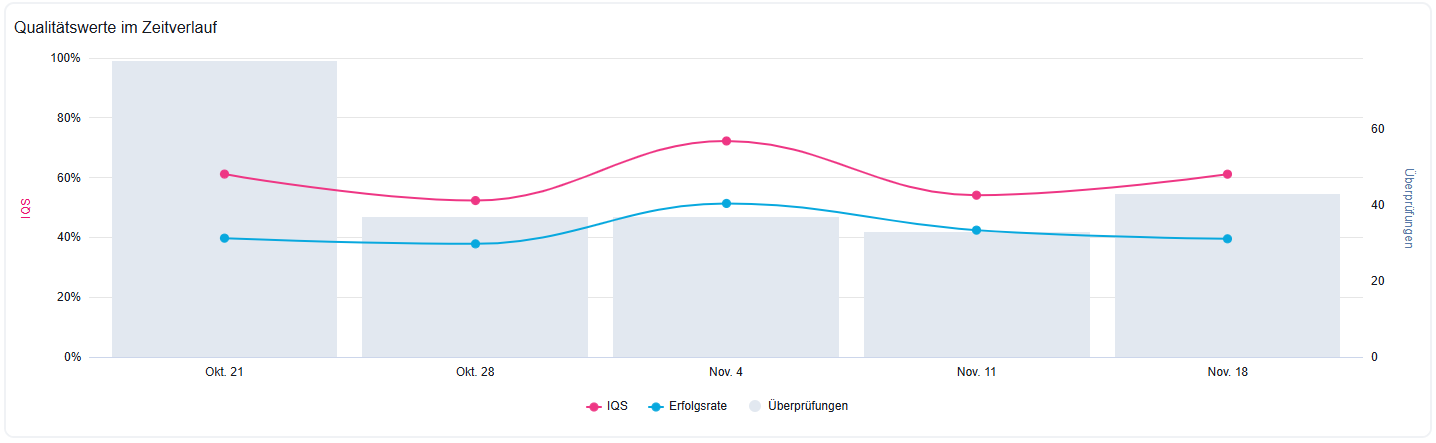
Sie können diese Informationen nutzen, um festzustellen, wie streng die Prüfer bewerten, wie die Agenten abschneiden, ob Ausreißer vorhanden sind, die Kalibrierungssitzungen erforderlich machen, und ob bestimmte Agenten eine besondere Schulung benötigen.
Kategoriewerte im Zeitverlauf
Die Karte Kategoriewerte im Zeitverlauf zeigt die Entwicklung der Qualitätsbewertungen über einen bestimmten Zeitraum (in Wochen) hinweg nach Kategorien an. In dieser Karte werden die Kategorien miteinander verglichen. Dies hat keine Auswirkungen auf Ihre Agenten.
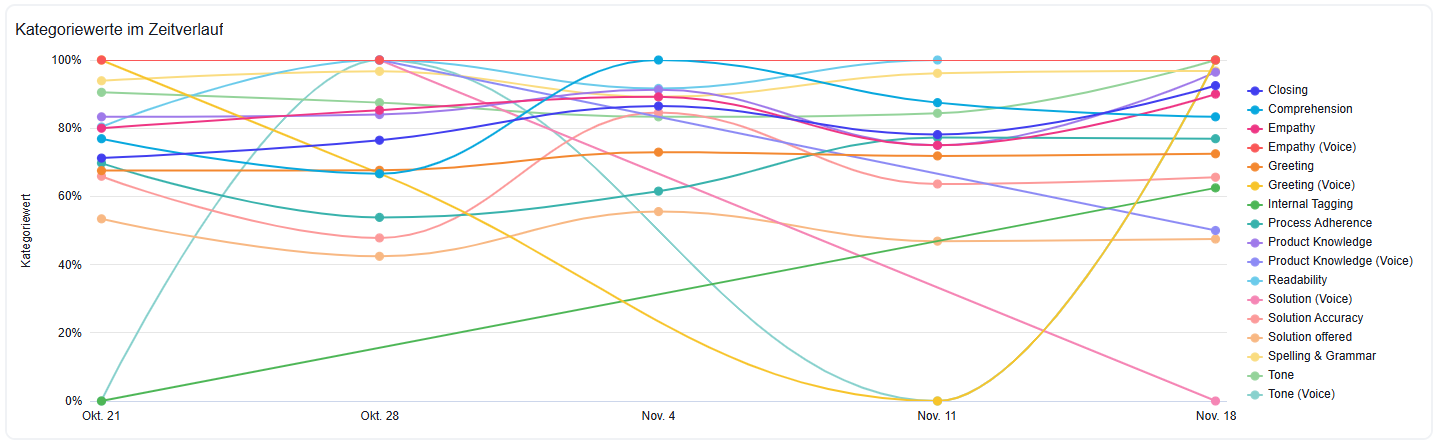
Anhand dieser Informationen können Sie untersuchen, wie sich Ihre Kategorien im Lauf der Zeit entwickeln, wie viele Bewertungen pro Kategorie abgegeben werden und wann genau sich die Werte einer Kategorie verschlechtert oder verbessert haben. Außerdem können Sie nach einem bestimmten Agenten filtern, um die Anzeige auf dessen Daten zu beschränken.
Durchschnittliche Kategoriewerte
Das Kategoriediagramm zeigt, welche Kategorien Werte von mehr als 80 % und welche Kategorien Werte von 0 % erreicht haben.
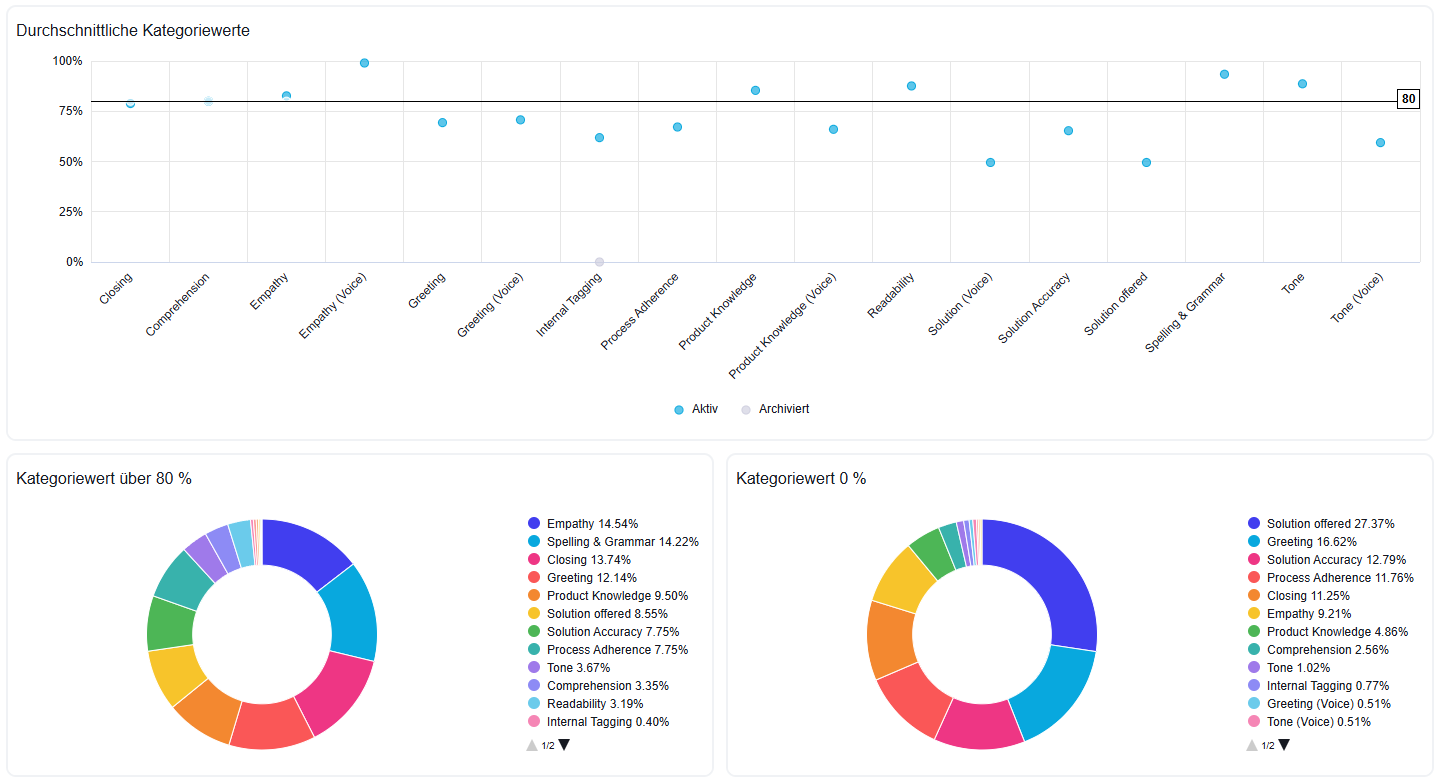
Kategoriewertkarten bieten einen Überblick über die Kategorien mit Werten über und Werten unter 80 %.
Verwenden Sie diese Karten, um festzustellen, wie Ihre Kategorien abschneiden. Anhand dieser Informationen können Sie untersuchen, wie sich die Werte auf die verschiedenen Kategorien verteilen und welche Kategorien mit Werten von 0 % durchweg schlecht abschneiden.
Leistung der Kategoriegruppe
Wenn Sie Ihre Kategorien in Gruppen zusammengefasst haben, können Sie auf dieser Karte die Werte der Kategoriegruppen schnell vergleichen. Auf diese Weise lassen sich die Kategoriegruppen mit der höchsten und der niedrigsten Leistung ermitteln und die Werte einer Kategoriegruppe mit denen des vorherigen Zeitraums vergleichen.
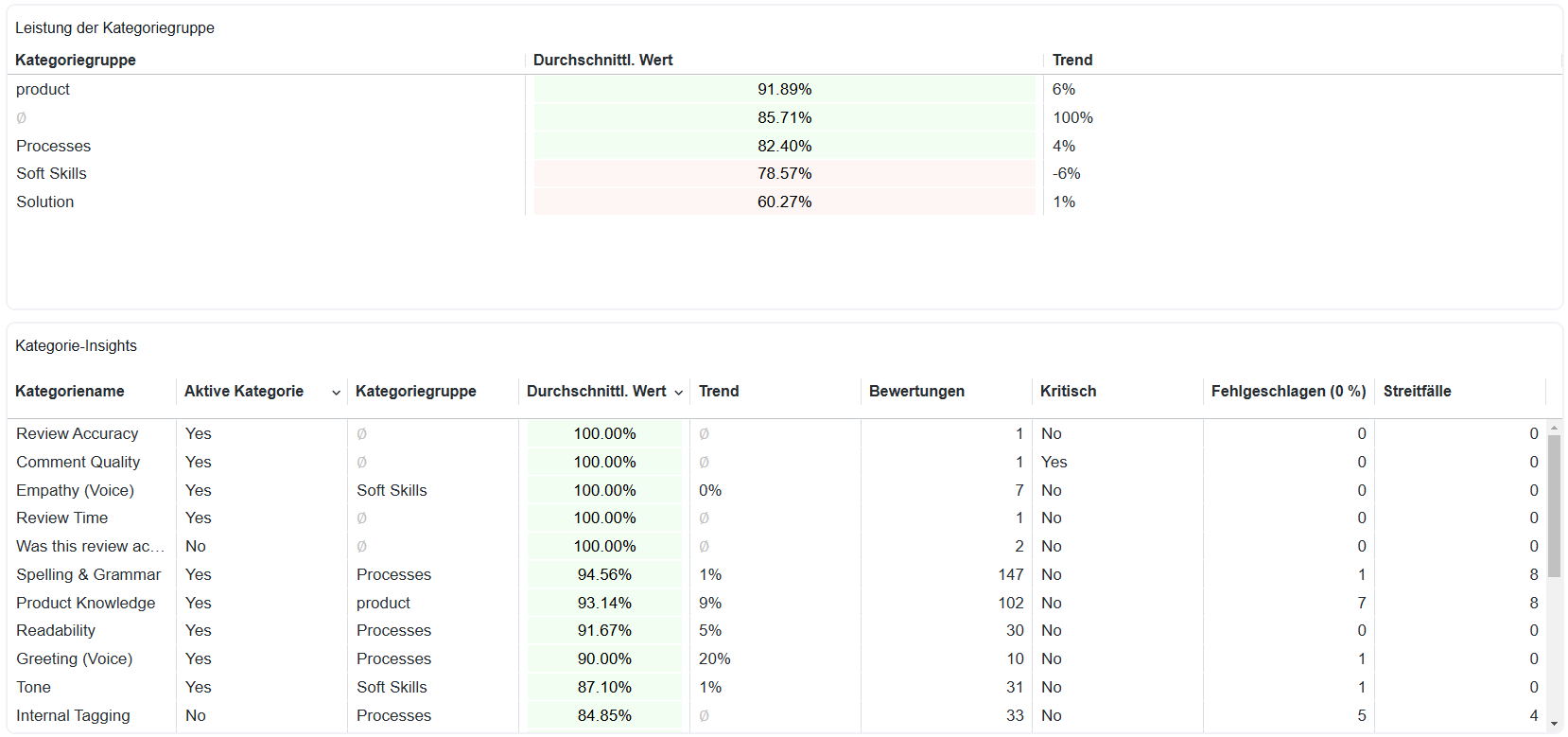
Die Karte „Kategorie-Insights“ zeigt den kombinierten Durchschnitt aller abgegebenen oder erhaltenen Kategoriewerte. Anhand dieser Erkenntnisse können Sie analysieren, welche Kategorie die höchsten und welche die niedrigsten Qualitätswerte erhält, und feststellen, ob für bestimmte Kategorien Schulungen erforderlich sind.
Sie können alle Zahlen in der Scorecard aufschlüsseln und zum Beispiel nachvollziehen, welche Agenten mit bestimmten Kategorien die größten Schwierigkeiten haben oder welche Tickets den größten Anteil an diesen Ergebnissen hatten.
Sie können auch überprüfen, wie oft eine Kategorie angefochten wurde. Dies trägt dazu bei, dass Agenten und Prüfer ein einheitliches Verständnis dessen haben, was diese Kategorien bedeuten.
Hauptursachen und Arbeitsbereiche
Hier sehen Sie, wie oft eine Hauptursache ausgewählt wurde. Außerdem können Sie auf diese Karte klicken, um eine Liste der Konversationen und Agenten anzuzeigen, die zu diesen Hauptursachen beigetragen haben.
Wenn Sie mehrere Arbeitsbereiche verwenden, können Sie auch deren Qualitätsergebnisse vergleichen.
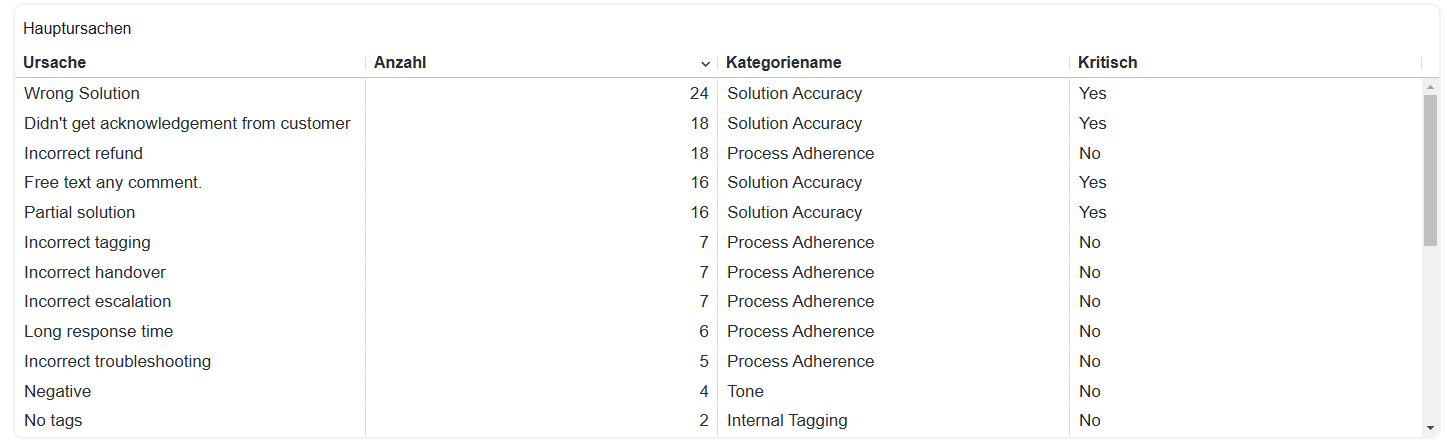
Leistung des Prüfers und der geprüften Person
Die Karten „Leistung des Prüfers“ und „Leistung der geprüften Person“ enthalten eine Übersicht sämtlicher Zendesk QA-Benutzer und ihrer jeweiligen KPIs.
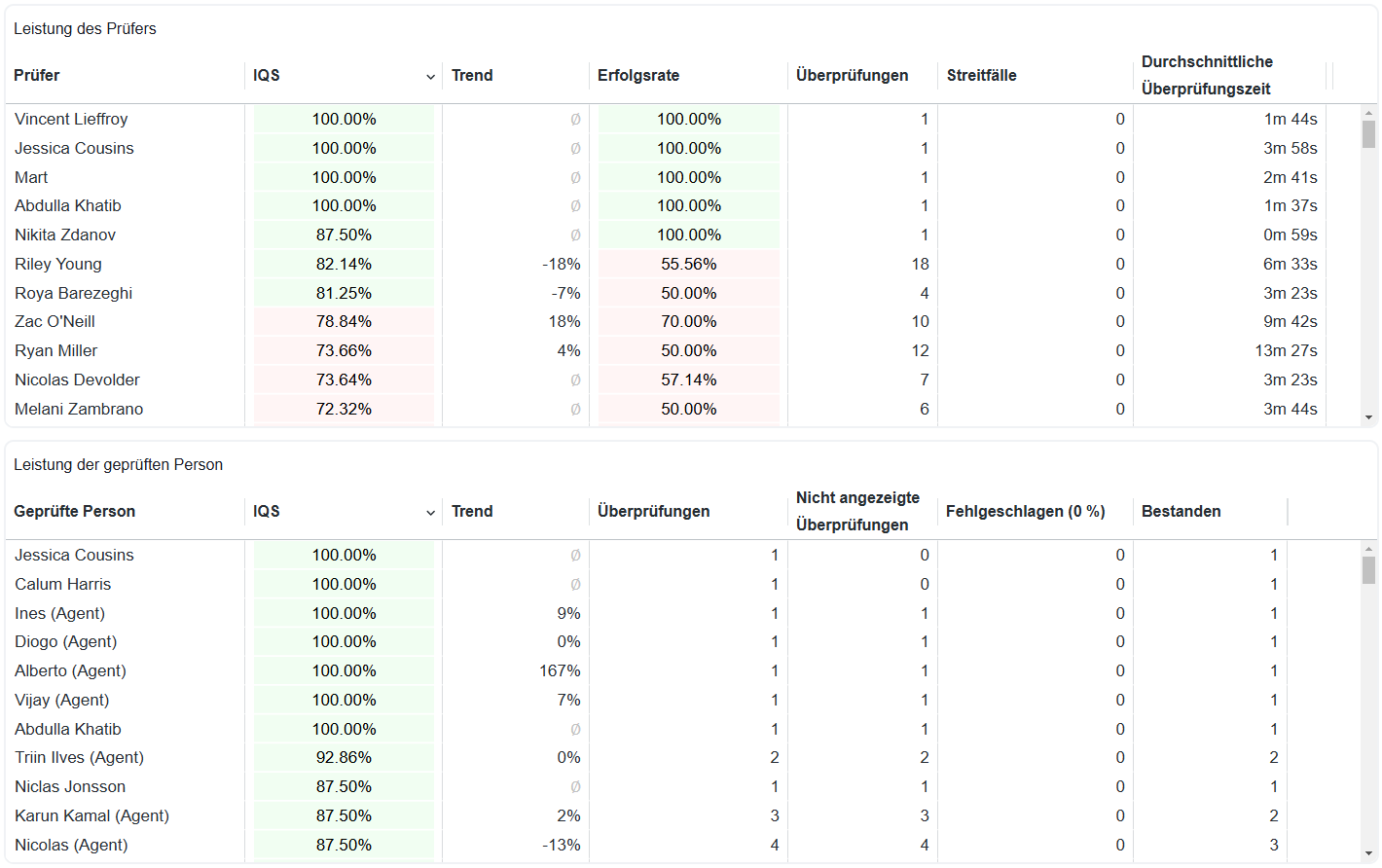
Anhand dieser Karten können Sie feststellen, wie viele Überprüfungen jeder Benutzer erhält, wer höhere oder niedrigere Werte abgibt und erhält als seine Kollegen und wie viele Überprüfungen pro Benutzer abgegeben werden.
Das ermöglicht die Messung von Trends im Zeitverlauf.
Außerdem können Sie die durchschnittliche Überprüfungszeit für jeden Prüfer anzeigen. Das kann Ihnen helfen sicherzustellen, dass die Prüfer bei der Abgabe von Überprüfungen sorgfältig arbeiten.
Werte nach Kategorie
In der Karte „Werte nach Kategorie“ sind alle Agenten zusammen mit ihren Gesamtkategoriewerten und den Werten für jede Kategorie in der Scorecard aufgeführt.

Der Durchschnitt pro Kategorie zeigt Verbesserungsmöglichkeiten deutlicher auf als der Durchschnitt pro Konversation.
Sie können die Tabelle sortieren, um ohne manuelle Überprüfung der einzelnen Tickets schnell herauszufinden, welche Agenten die größten Schwierigkeiten haben, wo zusätzliche Schulungen erforderlich sind oder wie Sie Ihre Wissensmanagementprozesse verbessern müssen.
Werte nach Überprüfungen
In der Karte „Werte nach Überprüfungen“ erscheinen die Konversationsbewertungen für jeden Agenten, einschließlich Überprüfungs-ID, Link zur Konversation im Help-Desk, Kommentare und Überprüfungswerte. Sie können diese Werte nach Prüfer oder geprüfter Person filtern und die Tabelle nach Datum, Überprüfungswerten, Erfolgsquote, Überprüfungszeit, Sichtbarkeitsstatus (von geprüfter Person gesehen oder nicht), Anzahl der Streitfälle, Name der Zuweisung oder Kommentaren sortieren.

Wenn Sie nach einem bestimmten Agenten filtern, können Sie feststellen, bei welchen Konversationen dieser gut gearbeitet hat und wo er sich noch verbessern kann. Anhand dieser Karte können Sie Ausreißer unter den Konversationen erkennen und sehen, wie die Prüfer bestimmte Konversationen bewerten.
Bewertungen und Ursachen nach Überprüfungen
Ähnlich wie die Karte „Werte nach Überprüfungen“ enthält die Karte „Bewertungen und Ursachen nach Überprüfungen“ eine Aufschlüsselung der Werte für jede Konversation. So erhalten Sie eine zusätzliche Detailebene, in der Werte für jede Kategorie und jede Hauptursache aufgeschlüsselt sind.
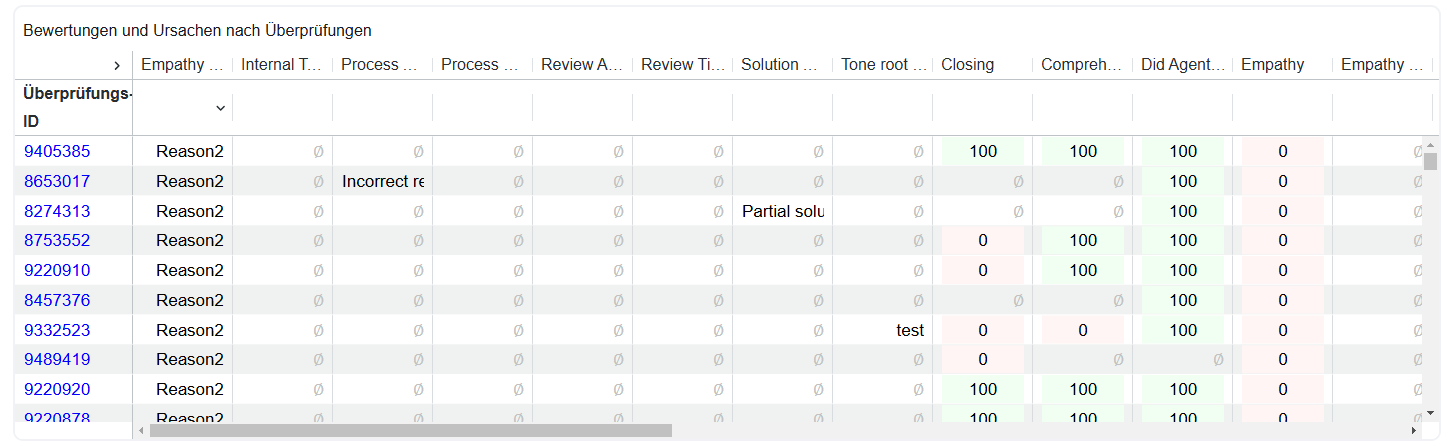
Zugreifen auf das Dashboard „Überprüfungen“
So greifen Sie auf das Dashboard „Überprüfungen“ zu
- Klicken Sie in der linken Seitenleiste von Qualitätssicherung auf das Symbol Dashboard (
 ).
). - (Optional) Klicken Sie auf das Seitenleistensymbol (
 ), um das Seitenmenü einzublenden.
), um das Seitenmenü einzublenden. - Klicken Sie in der Dashboard-Liste auf Überprüfungen.
- (Optional) Grenzen Sie die Daten mit den Filtern nach bestimmten Kriterien ein. Weitere Informationen finden Sie unter Filtern des Dashboards „Überprüfungen“.
- (Optional) Im Menü Ansehen (
 ) oben rechts können Sie auswählen, welche Karten Sie im Dashboard anzeigen oder ausblenden möchten.
) oben rechts können Sie auswählen, welche Karten Sie im Dashboard anzeigen oder ausblenden möchten. - (Optional) Sie können die folgenden zusätzlichen Datenpunkte aufschlüsseln:
- Bewertungswerte
- Überprüfungen
- Konversationen
- Kategorien
- Hauptursachen
Wenn eine Konversation mehr als eine Bewertung hat, können Sie in der Aufschlüsselung mehr Zeilen haben als die Anzahl der eindeutigen Konversationen. Aus der Karte „Überprüfte Konversationen“ geht beispielsweise hervor, wie viele Konversationen überprüft wurden. In der Aufschlüsselung können Sie jedoch auf alle Überprüfungen zugreifen, die für jeden Agenten in der betreffenden Konversation vorgenommen wurden.
Weitere Informationen finden Sie unter Zugreifen auf zusätzliche Datenpunkte